4 najboljši načini, kako uporabnika narediti za skrbnika v sistemu Windows 11
Miscellanea / / July 29, 2022
V računalniku z operacijskim sistemom Windows 11 lahko ustvarite več uporabniških računov. Vsak uporabniški račun dobi svoje aplikacije, shranjevanje, nastavitve itd. To zagotavlja, da lahko več posameznikov ali posameznikov z več vlogami uporablja osebni računalnik brez vmešavanja drug v drugega. Ustvarjene uporabniške račune lahko upravlja nekdo z vlogo skrbnika. Vendar pa lahko to vlogo dodeli samo enemu uporabniku.

Vloga skrbnika daje uporabniku posebne privilegije, kot so namestitev programske opreme, posodabljanje varnostnih pravilnikov računalnika in odpravljanje težav z računalnikom. Ko namestite Windows ali dobite vnaprej nameščen sistem, je privzeto aktiven en skrbniški račun. Če želite drugega uporabnika narediti za skrbnika v sistemu Windows 11, lahko to storite na različne načine.
Kako narediti uporabnika za skrbnika z uporabo nastavitev v sistemu Windows 11
Ko gre za spreminjanje konfiguracije vašega računalnika z operacijskim sistemom Windows, je najprej meni z nastavitvami. Vendar pa lahko novega uporabnika imenujete skrbnik samo iz skrbniškega računa. Tukaj je opisano, kako uporabnika spremenite v skrbnika z nastavitvami sistema Windows:
Korak 1: V računalniku kliknite meni Start.

2. korak: Kliknite Nastavitve.

Za zagon menija z nastavitvami lahko uporabite bližnjico na tipkovnici Windows + I.
3. korak: Kliknite Računi na levi strani podokna z nastavitvami.

4. korak: V desnem podoknu kliknite možnost »Družina in drugi uporabniki«.

5. korak: Pod skupino Vaša družina ali Drugi uporabniki bi morali videti druge račune v računalniku. Kliknite spustni meni poleg uporabniškega računa, ki ga želite nastaviti za skrbnika.

6. korak: Kliknite Spremeni vrsto računa.

7. korak: V oknu Spremeni vrsto računa kliknite spustni meni in preklopite s standardnega uporabnika na skrbnika.
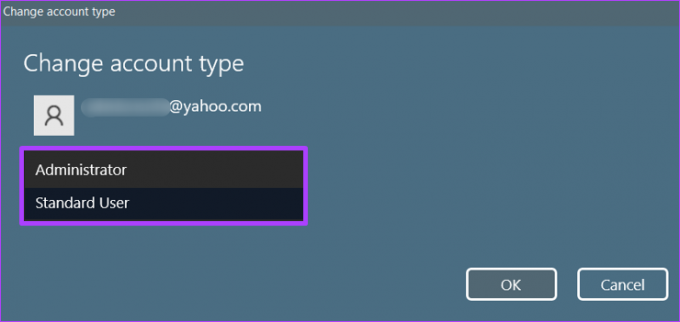
8. korak: Kliknite V redu, da shranite spremembe.

Kako narediti uporabnika za skrbnika z uporabo nadzorne plošče v sistemu Windows 11
Nadzorna plošča je programček v operacijskem sistemu Windows, ki vam omogoča izvajanje nalog upravljanja sistema, kot je določitev uporabnika za skrbnika. Tukaj je opisano, kako ga uporabite, da uporabnika spremenite v skrbnika v sistemu Windows 11:
Korak 1: V računalniku kliknite meni Start.

2. korak: V iskalno vrstico vnesite Nadzorna plošča.

3. korak: V rezultatih za nadzorno ploščo kliknite Odpri v desnem podoknu.

4. korak: Kliknite Uporabniški računi.

5. korak: Kliknite Spremeni vrsto računa.
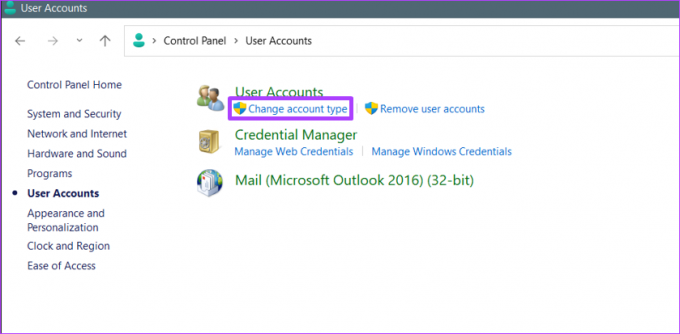
6. korak: Kliknite na uporabniški profil, ki ga želite spremeniti.

7. korak: Kliknite »Spremeni vrsto računa«.

8. korak: Izberite možnost Administrator.
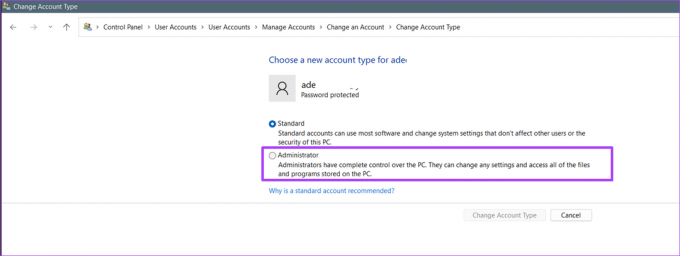
9. korak: Kliknite gumb Spremeni vrsto računa, da uveljavite spremembo.

Kako uporabnika narediti za skrbnika z uporabo ukaznega poziva v sistemu Windows 11
Ukazni poziv je vnosno polje, ki ga lahko uporabite za izvajanje ukazov. Tukaj je opisano, kako uporabite ukazni poziv, da uporabnika določite za skrbnika v sistemu Windows 11:
Korak 1: V računalniku kliknite meni Start.

2. korak: V iskalno vrstico vnesite Ukazni poziv.

3. korak: V rezultatu kliknite »Zaženi kot skrbnik« v desnem podoknu, da zaženete ukazni poziv.

4. korak: V ukazni poziv vnesite spodnji ukaz:
skrbniki net localgroup "UserAccountName" /add

Zamenjajte »maria« z imenom računa, za katerega želite, da je skrbnik.
5. korak: Kliknite Enter na tipkovnici, da zaženete ukaz.
Kako narediti uporabnika za skrbnika v sistemu Windows 11 z uporabo lupine Windows PowerShell
Windows PowerShell je program za avtomatizacijo opravil in upravljanje konfiguracije. Deluje podobno kot ukazni poziv, saj lahko vnesete ukaze za zagon sistema Windows. Tukaj je opisano, kako z lupino Windows PowerShell narediti uporabnika za skrbnika v sistemu Windows 11:
Korak 1: V računalniku kliknite meni Start.

2. korak: V iskalno vrstico vnesite Windows PowerShell.

3. korak: V desnem podoknu kliknite »Zaženi kot skrbnik«, da zaženete Windows PowerShell.

4. korak: V PowerShell vnesite spodnji ukaz:
Add-LocalGroupMember -Skupina "Administrators" -Member "username"

Zamenjajte »maria« z dejanskim uporabniškim imenom računa, ki ga želite narediti za skrbnika.
5. korak: Kliknite Enter na tipkovnici, da zaženete ukaz.
Preprečevanje uporabnikom namestitve nove programske opreme v sistemu Windows 11
Kot je bilo že razloženo, dobite posebne privilegije za prilagajanje in spreminjanje, ko ste skrbnik v sistemu Windows 11. Če torej želite omejiti dejavnosti, ki jih uporabniki lahko izvajajo, kot npr namestitev nove programske opreme, potrebujete skrbniške pravice.
Nazadnje posodobljeno 29. julija 2022
Zgornji članek lahko vsebuje pridružene povezave, ki pomagajo pri podpori Guiding Tech. Vendar to ne vpliva na našo uredniško integriteto. Vsebina ostaja nepristranska in verodostojna.



